Ste razočarani zaradi programskih omejitev vašega usmerjevalnika? Zamenjava z vdelano programsko opremo DD-WRT, ki jo poganja Linux, je lahko velika nadgradnja. Morda želite uporabiti stari usmerjevalnik kot drugo dostopno točko za domače omrežje ali kot podaljšek Wi-Fi. Morda želite natančnejši nadzor nad tem, kako se uporablja vaša pasovna širina, da lahko določite prednost pasovne širine za igranje iger ali morda sovražite vdelano programsko opremo, ki ste jo dobili z usmerjevalnikom, in imate raje nekaj z več Lastnosti.
Vsebina
- Kako zagotoviti, da je vaš usmerjevalnik združljiv z DD-WRT
- Kako je znanje ključ do uspeha z DD-WRT
- Kako začeti namestitev DD-WRT
- Kako namestiti DD-WRT s skrbniške strani usmerjevalnika
Ne glede na to, kaj želite, da vaš usmerjevalnik počne, obstaja verjetnost, da DD-WRT to zmore. Namestitev DD-WRT je lahko zapletena, vendar najpogostejša metoda vključuje uporabo funkcije »nadgradnja vdelane programske opreme«, vgrajene v privzeto vdelano programsko opremo vašega usmerjevalnika.
Priporočeni videoposnetki
Kljub temu ni univerzalnega načina za namestitev DD-WRT. Različni usmerjevalniki zahtevajo različne različice vdelane programske opreme in mnogi zahtevajo posebne korake. Vsega tega ne moremo niti začeti orisati v enem samem članku. Namesto tega bomo opisali, kako deluje namestitev v najlažjih primerih, hkrati pa bomo razložili, kje najti pravilne informacije, če naletite na naprednejše scenarije. Začnimo.
Povezano
- Linksysovi novi dvopasovni usmerjevalniki Wi-Fi 6 so presenetljivo dostopni
- Kako spremeniti geslo za Wi-Fi usmerjevalnika
- Novi usmerjevalniki TP-Linka vam nudijo ogromno zapleteno omrežje za samo 99 USD
Kako zagotoviti, da je vaš usmerjevalnik združljiv z DD-WRT
Prva stvar, ki jo morate storiti, je zagotoviti, da je vaš usmerjevalnik združljiv. Pojdite na Baza podatkov DD-WRT, nato vnesite natančno številko modela vašega usmerjevalnika. Ta zbirka podatkov vam bo povedala, da je vaš usmerjevalnik ena od štirih stvari:
- Podprto, kar pomeni, da lahko namestite DD-WRT. To je označeno z zelenim "da".
- Delo v teku, kar pomeni, da trenutno ne morete namestiti DD-WRT, vendar si ljudje prizadevajo, da bi deloval. Rumena "brica" to pomeni.
- Teoretično možno, vendar nihče ne dela na tem, kar pomeni, da ne morete namestiti DD-WRT. To je označeno z rdečim "ne".
- Nemogoče namestiti zaradi omejitev strojne opreme, kar pomeni, da ne morete namestiti DD-WRT. To je označeno s sivim napisom »ni mogoče«.
Izvedeli boste tudi, ali je za vsak usmerjevalnik potrebna aktivacija DD-WRT.
Verjetno je, da vaš usmerjevalnik ni podprt, če ni naveden tukaj, vendar lahko poskusite poiskati tudi DD-WRT wiki ali preprosto v Googlu poiščite številko modela usmerjevalnika, ki ji sledi »DD-WRT«. Upoštevajte, da "dovolj blizu" ne deluje - potrebujete natančno številko modela. Pogosto lahko druga črka ali številka v imenu modela pomeni popolnoma drugačen usmerjevalnik.
Za ta članek bomo kot predstavitev namestili DD-WRT na Netgear Nighthawk R7800. Tu so rezultati naše zbirke podatkov:
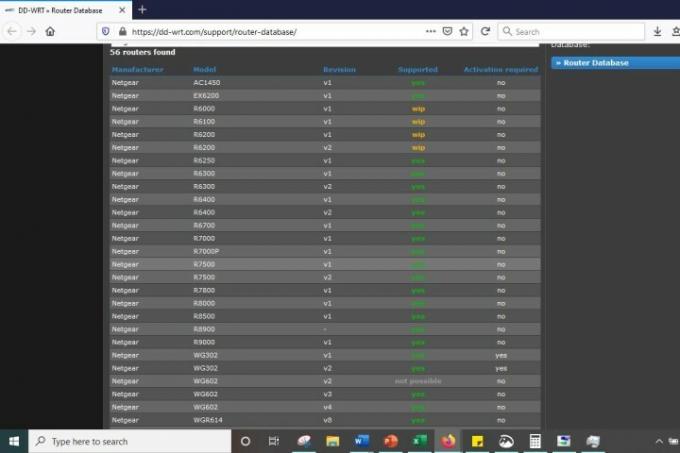
Kot lahko vidite, je naš usmerjevalnik podprt. Toda vedeti, da to ni dovolj. Če želite namestiti DD-WRT, se morate pozanimati o kakršnih koli posebnih korakih, ki bi jih morda zahteval vaš usmerjevalnik, prav tako pa morate biti prepričani, da je vdelana programska oprema združljiva z vašim usmerjevalnikom.
Kako je znanje ključ do uspeha z DD-WRT
Pomembno je, da preberete čim več, preden prenesete vdelano programsko opremo. Podatkovna baza usmerjevalnika pogosto vsebuje zastarele informacije ali podrejeno vdelano programsko opremo ali pa vam morda ne pove celotne zgodbe. Več informacij je vedno potrebnih.
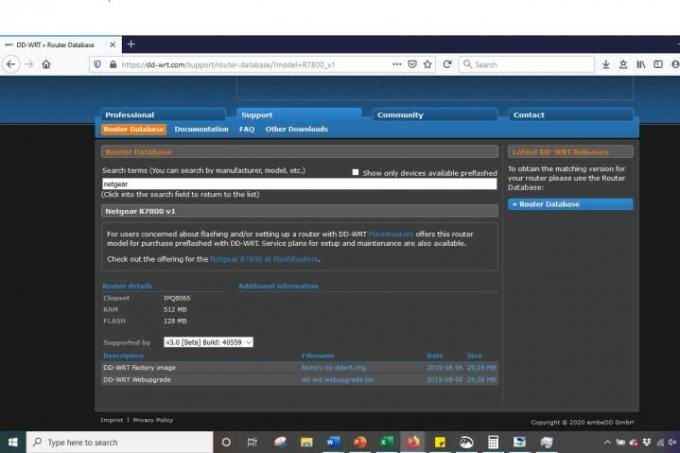
Na strani baze podatkov za vaš usmerjevalnik kliknite povezavo do wikija pod Dokumentacija. Preberite navodila, če obstajajo. Če obstaja povezava do objave na forumu, preberite tudi to.
Preverite, ali je imel kdo kakršne koli težave pri nameščanju vdelane programske opreme, in preberite predloge drugih ljudi za njihovo rešitev. Prav tako bi morali, če je mogoče, ugotoviti, s katero vdelano programsko opremo so bili uporabniki nazadnje uspešni. Niti usmerjevalnika običajno ponujajo prenose, za katere je znano, da delujejo, drugi uporabniki pa potrdijo, da delujejo. Želite izvedeti o tem, preden nadaljujete.
To zveni kot težava, vendar obstaja možnost, da boste pokvarili svoj usmerjevalnik brez popolnih informacij, zato si vzemite čas in preberite čim več. V mnogih primerih boste odkrili vdelano programsko opremo, ki jo lahko prenesete in zaženete, vendar bo postopek veliko bolj zapleten kot pri mnogih drugih usmerjevalnikih. Če je tako za vašo napravo, morate vedeti in razumeti dodatne korake, preden v celoti nadaljujete.

Da bi vam predstavili, kaj mislim, se vrnimo k našemu primeru: Netgear Nighthawk R7800, novejši usmerjevalnik, ki pa mu lahko koristi utripanje. Našli smo ustrezno vdelano programsko opremo nit foruma in naletel na objavo o prenosu in namestitvi zastarele vdelane programske opreme, kar je končalo z zamašitvijo usmerjevalnika. Če bi prvotni avtor začel z branjem smernic foruma, bi naletel na vodnike za namestitev in seznam podprtih naprav, s čimer bi preprečil nenamerno zapiranje.
Ne moremo dovolj poudariti, kako pomembno je opraviti temeljito preiskavo vdelane programske opreme. Ko ste prepričani, da ste našli vdelano programsko opremo, ki natančno ustreza vašemu usmerjevalniku, in razumete korake, potrebne za namestitev, jo nadaljujte in jo prenesite. Če začnete prenašati, ne da bi vedeli, kaj počnete, vas čaka velik glavobol.
Kako začeti namestitev DD-WRT
Upamo, da vaš usmerjevalnik ni vključen in ne deluje, ko želite izvesti namestitev. Najbolje bi bilo, če bi izključili vse, kar je priključeno na usmerjevalnik, vključno z napajalnikom.

Zdaj bomo vaš usmerjevalnik ponastavili na tovarniške nastavitve. Še enkrat, tukaj pride na vrsto ustrezna raziskava ali vaš sistem, ker se protokol razlikuje od usmerjevalnika do usmerjevalnika. Običajno pa to vključuje odklop naprave in držanje Ponastaviti gumb na zadnji strani usmerjevalnika za 30 sekund.
Kako namestiti DD-WRT s skrbniške strani usmerjevalnika
Naslednja navodila predvidevajo, da vam je raziskava, ki ste jo izvedli, povedala, da vdelano programsko opremo zaženete s privzetim orodjem za nadgradnjo usmerjevalnika. Včasih temu ni tako, zato se prepričajte, da ste prebrali, preden nadaljujete. Ne pozabite, da lahko usmerjevalnik preneha delovati, če tega ne storite.
Korak 1: Ko je vaš usmerjevalnik ponastavljen, ga znova priključite na napajanje in se z njim povežite iz računalnika, s katerim ste prej prenesli vdelano programsko opremo. Lahko se povežete neposredno z ethernetnim kablom ali preko Wi-Fi. Ne pozabite, da ste predhodno ponastavili usmerjevalnik na tovarniške nastavitve, zato se je ime omrežja spremenilo na privzeto. Če niste prepričani, kaj je to, si oglejte priročnik usmerjevalnika.
2. korak: Zdaj se morate povezati s skrbniško stranjo usmerjevalnika, kar v večini primerov pomeni, da v naslovno vrstico brskalnika vnesete 192.168.1.1 in vnesete privzeto uporabniško ime in geslo. Če ta IP ne deluje ali če niste prepričani, kaj sta uporabniško ime in geslo, si oglejte dokumentacijo usmerjevalnika. Druga možnost je, da preverite naš seznam privzetih uporabniških imen in gesel za usmerjevalnike. V primeru Netgear Nighthawk lahko vdelano programsko opremo posodobite prek iOS ali Google aplikacije usmerjevalnika ali tako, da obiščete routerlogin.com.
3. korak: Poišči Nadgradnja vdelane programske opreme na vašem usmerjevalniku – ki se običajno nahaja pod Administracija ali kaj podobnega — in kliknite Prebrskaj oz Izberite datoteko gumb. Izberite vdelano programsko opremo, ki ste jo prenesli prej, nato pa vdelani programski opremi povejte, naj nadgradi. Še enkrat, to storite samo, če ste med raziskovanjem potrdili, da je to pravilen postopek.
4. korak: Na tej točki je bistvena potrpežljivost. Vdelana programska oprema se bo naložila v vaš usmerjevalnik, ki se bo nato znova zagnal. Ne odklapljajte ga ali ga izklapljajte, dokler ne zasvetijo vse lučke, kar lahko traja nekaj časa. Prezgodnji odklop stvari lahko pokvari vaš usmerjevalnik, zato počakajte.
Ko se usmerjevalnik znova zažene, lahko začnete s konfiguracijo. Če vaša povezava temelji na Ethernet kabel, poiščite 192.168.1.1. Če namesto tega uporabljate Wi-Fi, prikličite svoj brezžični adapter in poiščite omrežje dd-wrt. Ko se povežete z njim, poiščite 192.168.1.1. Če se ne morete uspešno prijaviti v DD-WRT s tem IP-jem, uporabite ta vodnik za iskanje pravilnega naslova IP, ne glede na to, ali za povezavo uporabljate Ethernet ali Wi-Fi.
5. korak: Če vidite zaslon za prijavo DD-WRT, bi morali počistiti NVRAM usmerjevalnika s trdim ponovnim zagonom 30/30/30. Če želite to narediti, pritisnite in držite gumb za ponastavitev 90 sekund. Držite ga 30 sekund, medtem ko je usmerjevalnik priključen. Nato odklopite usmerjevalnik in držite gumb za ponastavitev dodatnih 30 sekund. Na koncu znova priključite usmerjevalnik in zadnjih 30 sekund držite gumb za ponastavitev. Nato lahko spustite gumb.
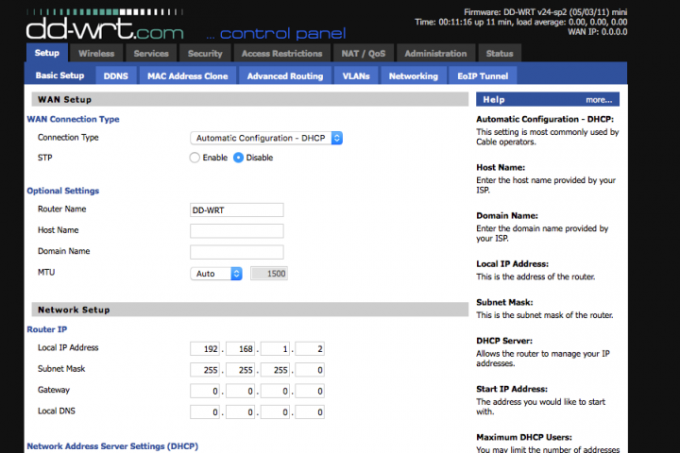
6. korak: Ko se povežete z dd-wrt omrežja, odprite okno brskalnika in se pomaknite na 192.168.1.1. Videli boste konfiguracijski zaslon vašega usmerjevalnika in si lahko ogledate njegove nove možnosti. Več informacij najdete tudi na wiki DD-WRT. Tukaj boste videli podatke o premostitvenih omrežjih Wi-Fi, prednostni QoS prometa in še veliko več. Predlagamo, da si ogledate vso njegovo ponudbo.
Priporočila urednikov
- Super, nova zlonamerna programska oprema hekerjem omogoča ugrabitev vašega usmerjevalnika Wi-Fi
- Kako posodobiti vdelano programsko opremo usmerjevalnika
- Kako najti naslov IP vašega usmerjevalnika za prilagajanje in varnost
- Novi usmerjevalnik Wi-Fi 6 podjetja TP-Link je bolj kot kdaj koli prej podoben nezemeljskim vesoljskim ladjam
- LG-jev novi monitor vam nudi obilo prostora na zaslonu, ne da bi pri tem škodovali vaši denarnici




